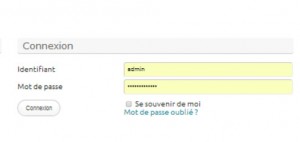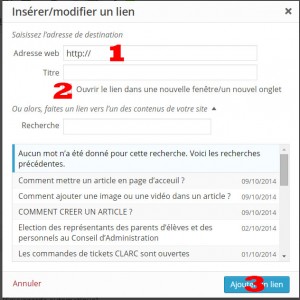Dans ce Tutorial, nous verrons comment :
- Créer un article
- Ajouter un lire la suite
- Ajouter un lien hypertexte
Après s’être connecté sur la page d’accueil en bas à droite
vous pouvez alors, avec le bandeau en haut à gauche, cliquer sur “Créer” & ” Article”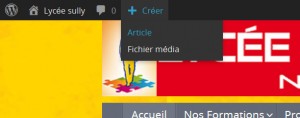
Cette fenêtre s’affiche, vous allez pouvoir saisir votre article
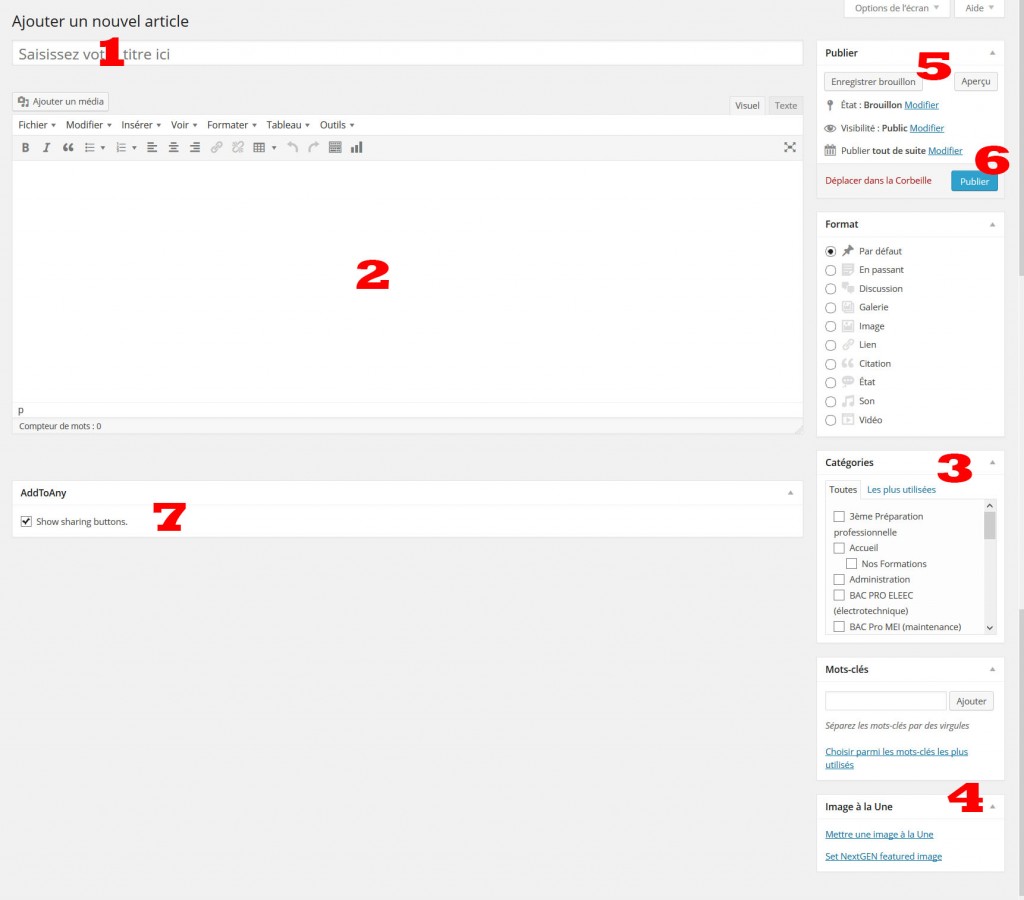 1 : Titre de l’article: le plus court possible
1 : Titre de l’article: le plus court possible
2: L’article : on saisit l’article un peu comme sous Word. On peut insérer des photos redimensionnées pour le web, des vidéos (voir le chapitre insertion de média), des liens hypertextes vers d’autres articles ou sites internets.
3 La catégorie : c’est là où va apparaître votre article. Vous devez choisir parmi les catégories existantes. Vous pouvez choisir deux catégories. (ex: Projet & SEN)
4 Image à la une: pour mettre votre article en valeur sur la page d’accueil, il lui faut une image ( petite de préférence 300×150)
5 Si vous voulez enregistrer votre article sans le publier cliquer “enregistrer brouillon”
Vous pouvez aussi au fur et à mesure de la création de votre article demander un aperçu pour bien vous rendre compte.
Vous pouvez au fur et à mesure avoir un aperçu de votre article; celui-ci s’ouvre dans un nouvel onglet.
6 Une fois votre article fini vous pouvez le publier. Il apparaîtra sur le site.
Pour les comptes élèves, il faut que l’article soit modéré par un membre de l’équipe pour qu’il apparaisse.
7 AddToAny: permettre que votre article soit partagé sur les réseaux sociaux
Comment ajouter un lire la suite
Afin de n’avoir qu’un aperçu de l’article dans la catégorie où il sera posté, il faut ajouter un “lire la suite”, ce qui permettra en cliquant d’afficher l’article dans son ensemble.
Comment ajouter une lien hypertexte
Il suffit de sélectionner la portion de texte que vous voulez lier à une adresse web puis cliquer sur l’icône suivant.
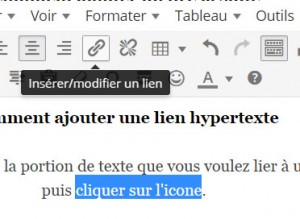
.
1. Indiquer le lien vers lequel vous voulez pointer votre hypertexte
2.Cocher la case pour que celui-ci s’ouvre dans un nouvel onglet
3. Valider